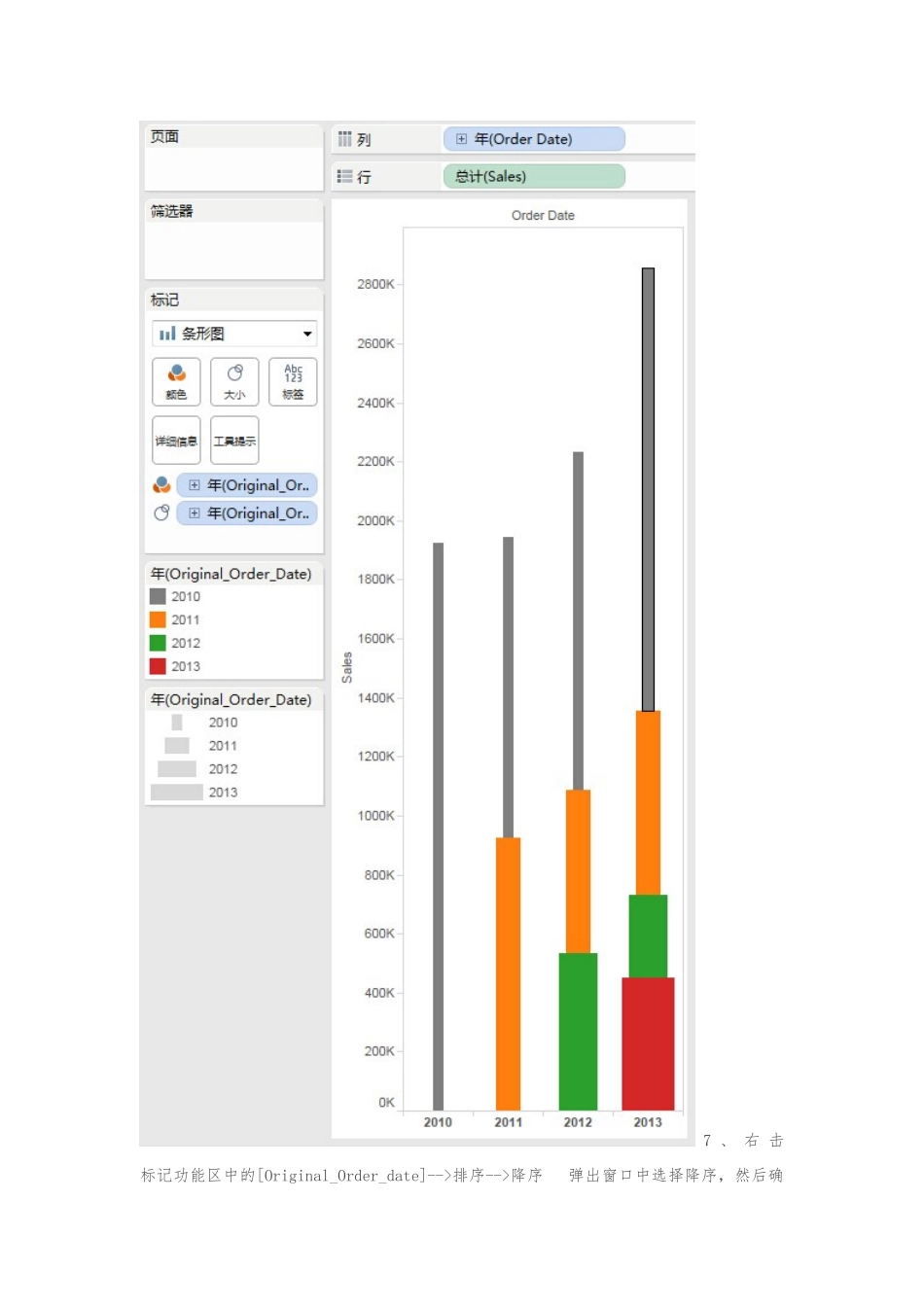废话不多说,先上图,了解图所表达的意思 1、横轴代表订单的年份,纵轴表示销售额;2、颜色代表客户首次购置商品的时间 灰色代表的是 2024年首次购置的客户,而后在 2024、2024、2024 年购置的情况 橙色、绿色、红色依次一样 3、从上图我们可以看到第一批老客户非常忠实,即便到了 2024 年,消费额仍旧远高于新客户接下来讲解上图具体制作步骤:1、使用 superstor 作为数据源,不过与之前稍有不同,需要提前将该数据导入至数据库,2、翻开 Tableau Desktop,选择数据 SQL SERVER 作为数据源(其他数据库亦可,只需要将 Orders 表导入),选择自定义 SQL:SELECT Orders.City, Orders.[Customer Name], Orders.[Order Date], Orders.[Sales], Ori_Ordate.Original_Order_DateFROM dbo.Orders INNER JOIN (SELECT [Customer Name], MIN([Order Date]) AS Original_Order_Date FROM dbo.Orders GROUP BY [Customer Name]) Ori_Ordate ON Orders.[Customer Name] = Ori_Ordate.[Customer Name]SQL 的容其实非常简单,主要是为了拿到每个客户的第一购置时间 SELECT [Customer Name], MIN([Order Date]) AS Original_Order_Date --取得客户首次购置时间 FROM dbo.Orders GROUP BY [Customer Name]而后与 Orders 表关联即可 3、在工作表设计界面,将Order Date 拖至列功能区,[Sales]拖至行功能区 4、将[Original_Order_date]拖至标记功能区的颜色中 5、按住 ctrl,标记功能区的[Original_Order_date]拖至大小 6、将标记功能区中的图形选择为条形图,会得到下列图 7 、 右 击 标记功能区中的[Original_Order_date]-->排序-->降序 弹出窗口中选择降序,然后确定8、菜单栏中点击分析-->堆叠标记-->关,我们 Bar in Bar 就做好了